こんな方におすすめ!
- iPadProの能力を引き出せるおすすめガジェットが知りたい
- iPadProを有効活用するためのヒントが欲しい
- iPadProをPC代わりに使ってみたい
- iPadProをゲーム機として活用したい

iPadProをPC代わりでもタブレットとしても有効活用できるおすすめガジェットと使い方を紹介するよ!
最近のiPadはスペックの高さやステージマネージャ機能の追加を皮切りに、随分PCライクに利用できるようになりました。
「PCからiPadへ完全移行」というわけにはいかないですが、多くの作業をiPadが賄ってくれるおかげで自宅でPCを使う機会はだいぶ減りました。
とはいえ、iPadは飽くまでもタブレット端末です。
あまり無理をしてiPadで全ての作業を完結しようとすると「MacBookの劣化」になりかねません。

iPadの性能は上がったけどまだ脱PCというわけでにはいかない・・・。
そこで私は、iPadをPC代わりとして使用しながらも、タブレットの魅力を損なわない最高の環境作りをしようと決意しました。
色々試行錯誤した結果、iPadProを使いこなすためのお気に入りの環境が構築できたので、その環境と活用した周辺ガジェットと合わせてご紹介します!
環境をご紹介
この構成がどれだけ快適にiPadを使いこなせる環境かをご覧ください!
iPadをPCライクに活用
ここがポイント
- Magic Keyboardに接続するだけでキーボード、トラックパッド、充電、スタンド機能が付与
- さらにUSB-Cハブ(ドッキングステーション)のケーブルを1本差すだけでモニター、SSD、有線LANに接続可能
- USB-AやSDカードも拡張される
まずはiPad ProをMagicKeyboardにセットします。

MagicKeyboardを接続することでiPadはキーボード、トラックパッド、スタンド機能を手に入れることができます。
MagicKeyboardには充電用のUSB Type-Cポートが一つ備わっており、これを繋げておくことでワイヤレス充電スタンドとして機能します。
iPadPro12.9の場合、約40Wまでの急速充電に対応していますが、MagicKeyboardからは約20Wまでの充電となります。

Anker PowerExpand 8-in-1のケーブルをiPad本体に差し込みます。
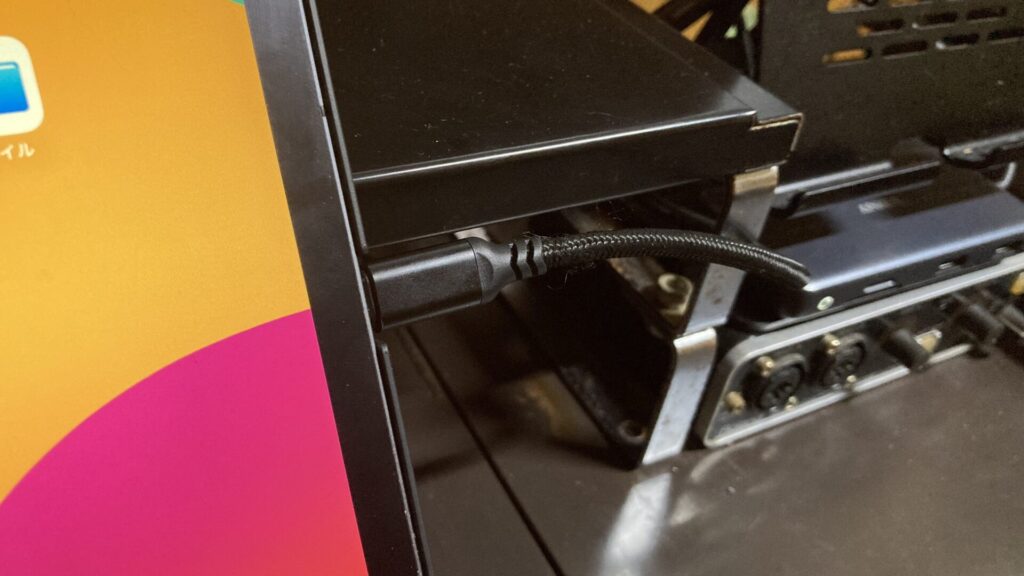
これだけでモニター、有線LAN、SSDにアクセスできます。
この2ステップだけでiPadがまるでPC代わりのようになります。

ちなみにSSDはハブの後ろから常時接続しており、すぐにiPadのストレージを拡張することができます。
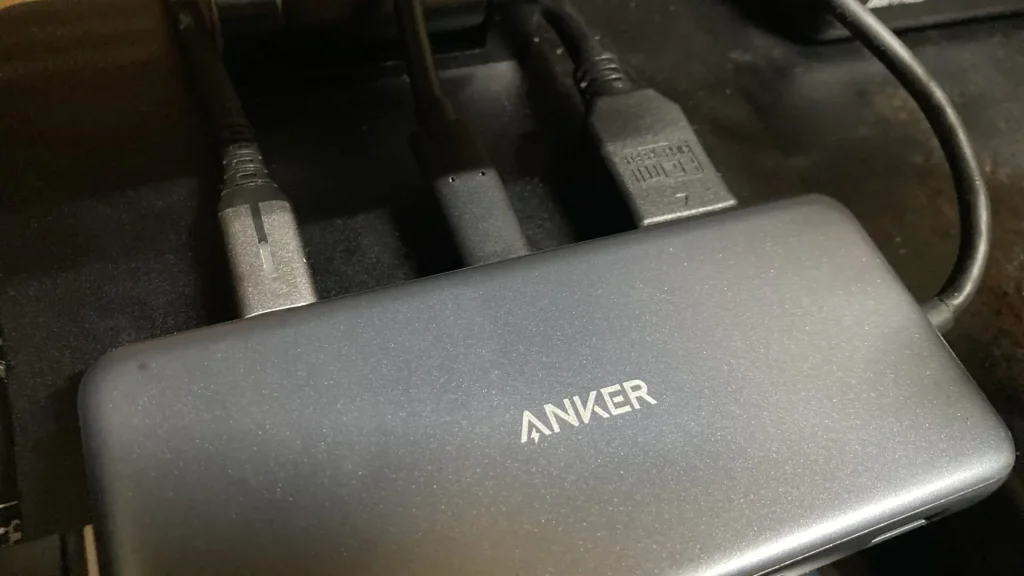

iPadでの画像編集や映像編集の素材置き場としてはもちろん、ポートがUSB Type-CになったiPhone15とも接続することができるため複数のデバイスの共有ストレージとしても活用できます。

iPadをMagicKeyboardに装着して、ケーブル1本を差すだけでまるでPCのようになります!
iPadをゲーム機として活用
ここがポイント
- 大画面でiPadのゲームが遊べる
- 有線LANに接続しているためネットゲームも安定
- コンパクトなタブレットスタンドを使うことでコントローラー分のスペースを確保できる
- ペンホルダー付きのケースを利用することでタブレット移動の際にペンが落ちなくなる


デスクの前面のスペースを確保したい場合やゲームをする場合はサイドに設置してあるタブレットスタンドを利用します。

MagicKeyboardからタブレットスタンドに移動する際や、画面向きを変更する度にペンがすぐに落ちる問題に関してはペンホルダーを採用することで解決しています。
必要な際にキーボードを付け外しできる点がMacBookには無いiPad最大の利点です。

有線LANケーブルにも接続されている状態のためマルチプレイのゲームの安定性も上がります。

まるで据え置きのゲームの機のような環境にも簡単にチェンジすることができます!
家の中で持ち歩く
ここがポイント
- 最低限の装備で持ち歩きやすさを徹底
- 裸運用することでタブレットとしての利点を最大限活かす
家の中で持ち歩く場合は基本的に裸で運用します。
iPadの魅力はその取り回しの良さですのでその点を最大限に活かします。
問題はペンシルがすぐ落ちてしまう点にあると思いますのでペンシルホルダーを装着しています。


iPadは薄くて軽いのがウリなので家内で使う場合はこの点を最大限に活かしたいですね!
iPadを外出先へ持ち運ぶ
ここがポイント
- iPadを強力に保護しながらも、なるべく軽量に持ち運ぶ
- ペンが紛失しないようしっかりとホールドさせる
- 簡易的なスタンド機能があることで外出先でのコンテンツ閲覧も快適
外出先に持ち運び際は、最低限の前面カバー、スタンド機能と軽量さを重視するためESRのiPadケースを利用しています。
もちろんSatechiのiPadケースを取り付けたまま磁気吸着させることが可能です。


コンテンツ視聴モードと外出先でのペン作業も可能なスタンドモードの2つのモードに対応しています。
必要があればハブからSSDを取り出して一緒に持ち運べます。
SSDやモバイルバッテリー用のケーブルとして「inChargeX」のようなコンパクトなケーブルがあれば荷物にならないためオススメです。

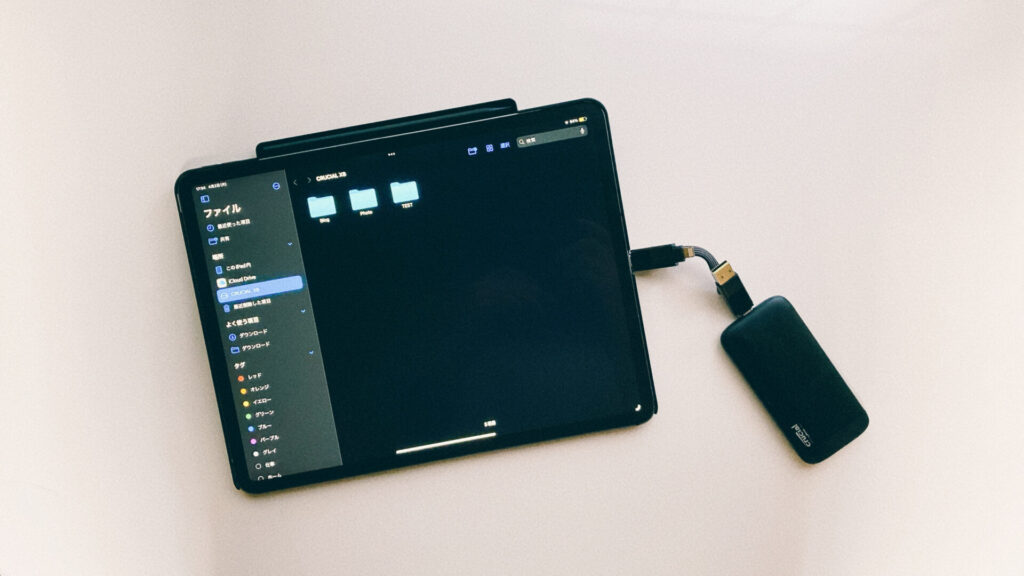


スタンド機能を持つ軽量スタンドやコンパクトなケーブルを組み合わせて外出先でもiPadを使いやすくします!
PCスタイル、ゲーム用途、持ち運び、タブレットとして様々な用途に合わせてシームレスに切り替えることができるこの環境が最強です。
ドッキングステーション/USB-Cハブ
Anker PowerExpand 8-in-1 USB-C PD 10Gbps

メリット
- 1つしかないUSB-Cポートを1つ拡張できる
- 10Gbpsの高速転送に対応しているためiPadProと相性が良い
- モニターにHDMI接続することで大画面で作業やゲームが可能
- USB-Aでカメラやマイクが利用可能に
- SD・microSDカードにも対応
- LANも接続できるので有線で安定した回線速度が出せる
- これだけ対応しているのに安価でコスパが高い
デメリット
- ケーブルが短いので延長ケーブルや配置などの工夫が必要
- 長時間の給電が安定しない
- SDカードがUHS-1なので転送速度が遅め
- オーディオジャック非搭載
iPadに接続することで外部モニターに接続したり、SSDや有線LANに接続することが可能になるUSB-Cハブですがこの製品は性能に対してコスパがかなり良いです。
iPad Pro2018年以降のモデルが持つ10Gbpsの転送速度を活かすことが可能、HDMIの出力を持つため拡張ディスプレイとの相性が良く、本来type-Cが1ポートなのでそれだけで塞がってしまいますがこのAnker PowerExpand 8-in-1 USB-C PDを使えば同時に充電することが可能です。


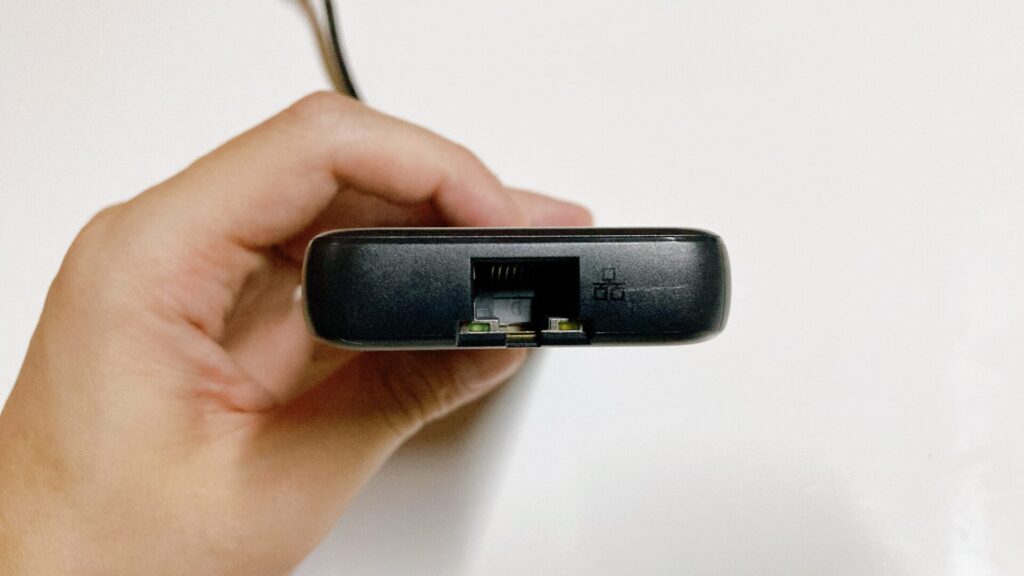
SSDを常設しやすい
多くのドッキングステーションは抜き差しがしやすいよう、前面に最大10Gbpsのポートが搭載されており、特に安価なドッキングステーションは背面に5Gbps以下のUSB3.0ポートが採用されていることが殆どです。
この点を解決するにはサンダーボルト規格の高額なドッキングステーションが必要になります。
HDMIや給電ポートがある面を背面とするならば、Anker PowerExpand 8-in-1は背面に10GbpsのUSB-Cポートを有しており、安価なハブの中では非常に珍しいポイントになります。
背面に10Gbpsのポートがあることによってデスクに設置した際にケーブルを隠しやすいメリットがあります。
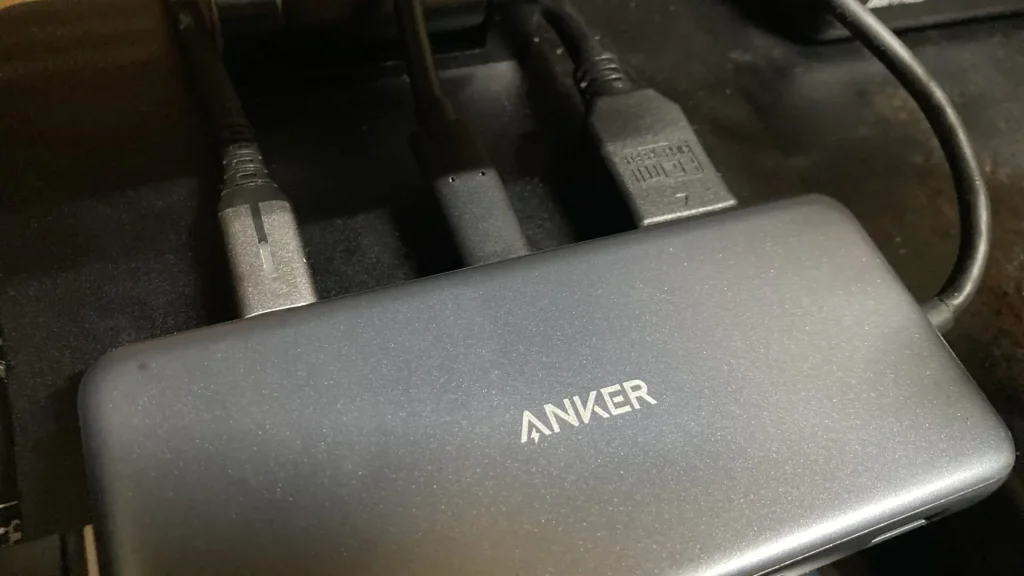
残念ながらオーディオジャックのポートを持ちませんが、この価格帯でここまでのポートを網羅している製品は中々ありません。
もちろん小型なので持ち運び用のマルチポートハブとして採用できます。
製品の個体差かもしれませんが長時間の給電が安定していないというデメリットがありますのでその点については注意が必要です。
予算が許すのであれば自宅で使う据え置きで場合はACアダプタを利用するドッキングステーションの方が安定性も高いですしデスクもスッキリ使えるのでオススメです。

AnkerPowerExpand8-in1はUSB-Cハブの中でも圧倒的なコスパを誇る製品です!
カメラの使用が多くSDカードの転送速度が気になる方はCalDigitのUSBハブもおすすめです!
CalDigit USB-C SOHO Dock
Amazon
コンパクトながら10Gbpsの転送速度に対応。
なんとSDカード、microSD共にUHS-IIの高速転送に対応している点がAnkerPowerExpand8-in-1との大きな違いになります。
AnkerPowerExpand8-in-1と比べれば少々値段はするものの、かなりの高スペックなのでコスパが良いのは間違いないです。
SDカードを多用する方は要チェックです。
充電器
UGREEN Nexode 65W 急速充電器

メリット
- 最大65Wの急速充電に対応しているためiPad+Anker8-in-1を安定して動作させることが可能
- 3ポートあるためiPadやiPhoneの同時充電にも対応
- プラグ部分が折りたためるため持ち運びにも向いている
- 高級感のある外観
- 有名メーカーの中では比較的安価に購入できる
デメリット
- 特になし
iPad Pro12.9インチは最大40Wの充電を、AnkerPowerExpand8-in-1は15Wの給電を要するため、合わせて供給可能な65W充電器を使用しています。
他社の有名メーカーの65W充電器に比べて安価ながらに、評判も良さそうだったので購入したのがきっかけです。
USB-Cが2ポート、USB-Aが1ポート、合計3ポートありますのでiPadとiPhoneの同時充電にも使用可能です。
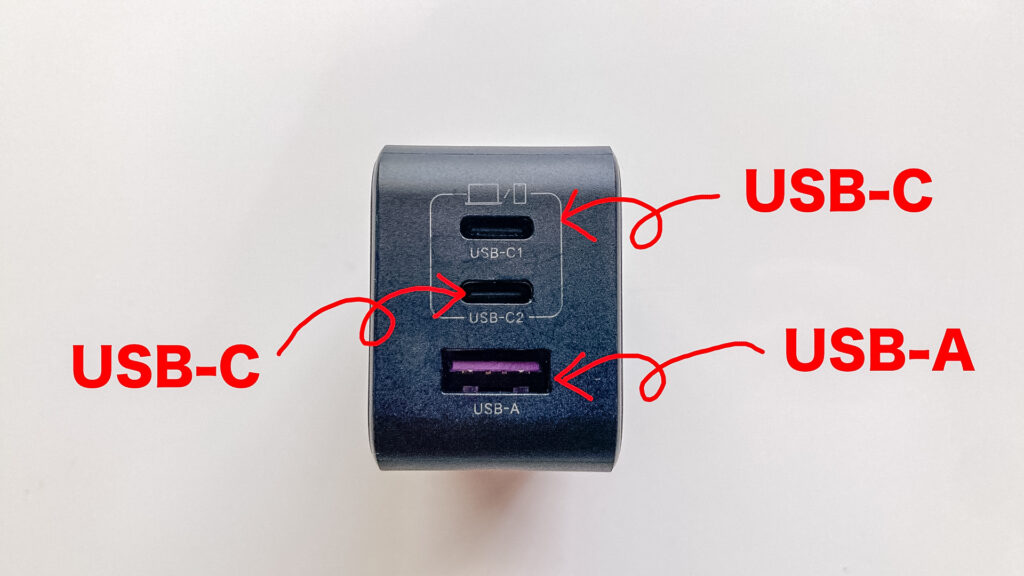
充電器として問題なく利用できることは当然ながら、コンパクトで持ち運びも可能ですし、見た目の質感も良いのでお気に入りです。

iPadとUSB-Cハブを組み合わせて使う場合は65W以上の充電器を使うと安定します!
キーボード
MagicKeyboard

メリット
- スタンド機能、ワイヤレス充電、キーボード、トラックパッドと機能が豊富
- スタンド機能は無段階調整可能
- キーボードにバックライトが付いているため暗所での作業も可能
- トラックパッドの精度がかなり良い
デメリット
- 価格が高い
- 重いので持ち運びするのに少し抵抗がある
スマートコネクタによる背面吸着のみでスタンド機能、ワイヤレス充電、キーボード、トラックパッドを同時接続し利用できるようになります。
iPadをPC代わりに使う為の環境構築をよりスマートにしてくれます。
ちょっとした文章を打つためにワイヤレスのキーボードやマウスを取り出して電源入れるのってかなり億劫なのですが、MagicKeyboardであればどんな小さな作業であってもすぐに接続できるので制作意欲が沸きます。
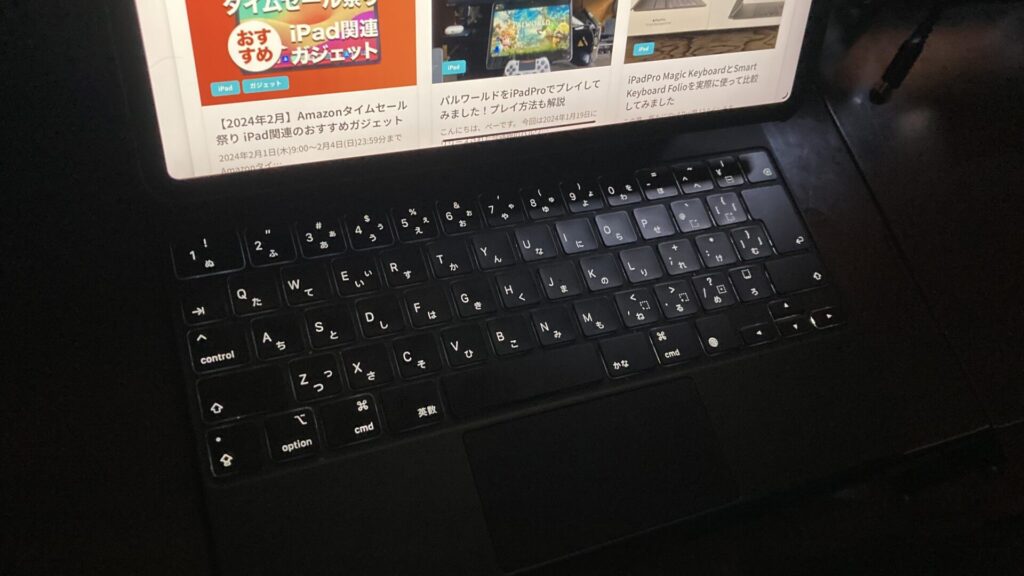
打鍵感も良く、特にトラックパッドの精度はさすが純正と言った所でかなり良いです。
キーボードにバックライトがついているため、暗所での作業もできます。
元々マウス派だった私もMagicKeyboard使用中は殆ど画面タッチしなくなりました。
おかげで画面も前ほど汚れなくなったのも大きなポイントかもしれません。

マウス派の僕でも魅了されたトラックパッドの精度の良さ!
私の持つ個体が原因かもしれませんが、Anker PowerExpand 8-in-1を長時間使用しているとiPadへの充電がストップしてしまうことがあり、その点でMagicKeyboardの充電は安定していますのでその弱点を克服してくれます。
MagicKeyboardと本体側のUSB-Cポートから同時に充電を行った場合、どちらか一方が優先されます。
どちらか片方を外しても、もう一方で途切れることなく継続して充電が行われたことを確認しました。
上記の点から充電に不安な場合は、サードパーティ製のトラックパッド付キーボードではなくMagicKeyboardをお薦めします。

ワイヤレス充電もできるし値段は高いけどぜひ狙いたいアイテムです!
サンワサプライ「SKB-BT35」
サンワサプライ「SKB-BT35」
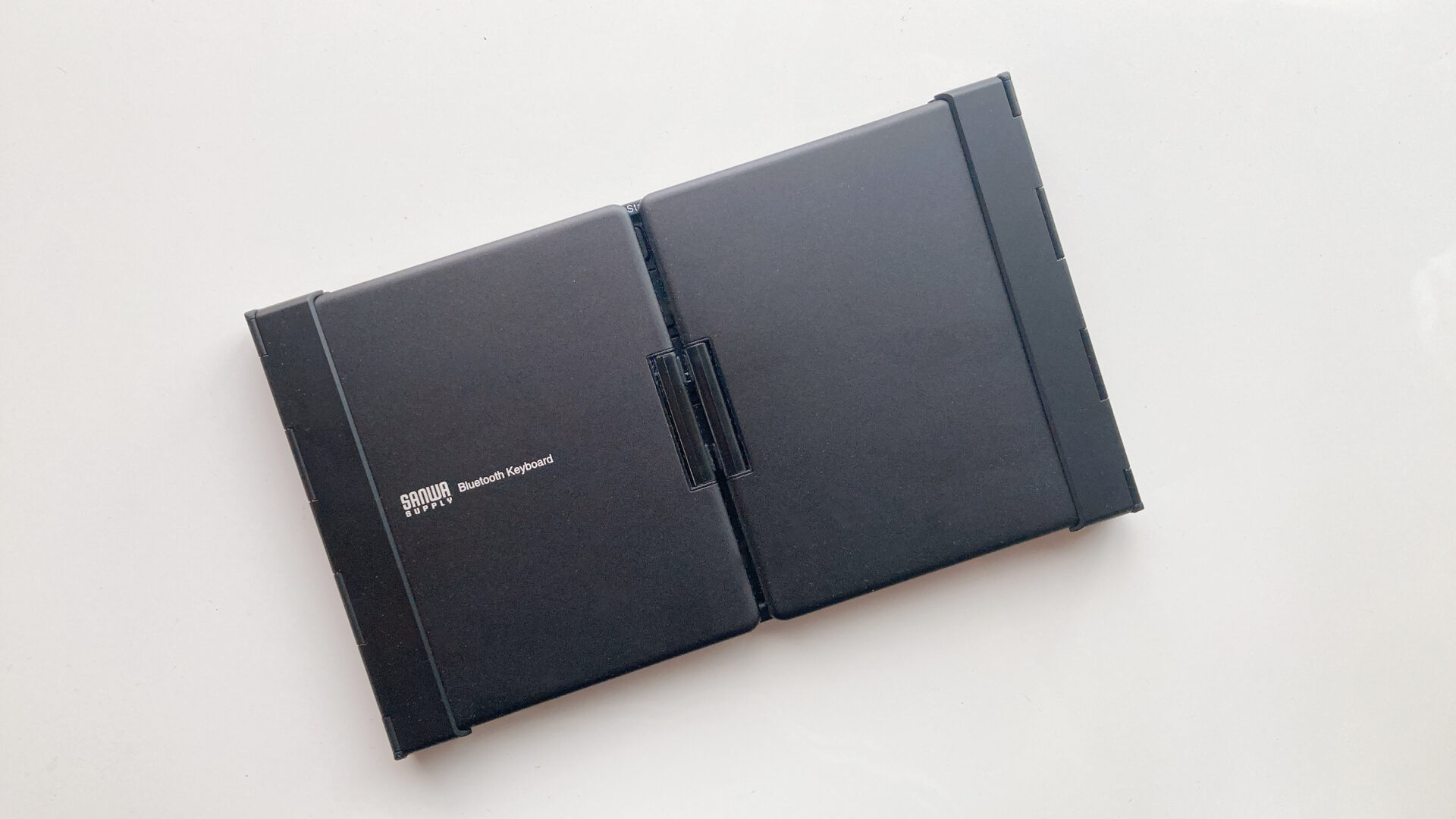
メリット
- 折り畳み可能なフルサイズキーボード(テンキー付)
- 2台までマルチペアリングか可能
- 充電ポートがType-C
- 折り畳みキーボードとして珍しい馴染のあるキー配列
- Mac・iOS・Android・Windowsなど様々なデバイスに対応
- Mac用Windows用それぞれのキー刻印があるので使いやすい
- 有線接続も可能
デメリット
- 3台マルチペアリングできたら最高だった
- フルサイズなので持ち運び先によっては不便かもしれない
iPadと一緒に持ち歩くのに便利な折り畳み式のキーボードです。
折りたたみ型って海外製のUS配列が多い中、馴染のあるJIS配列でしかもテンキーまで付いています。

Bluetoothで2台までペアリングできるのでメインPCと共通で使うということも可能!
折りたたみは持ち運びだけでなく収納にも便利なので省スペースで作業される方にもおすすめできます!
ケース
ESR iPad Pro Protective Tablet Case
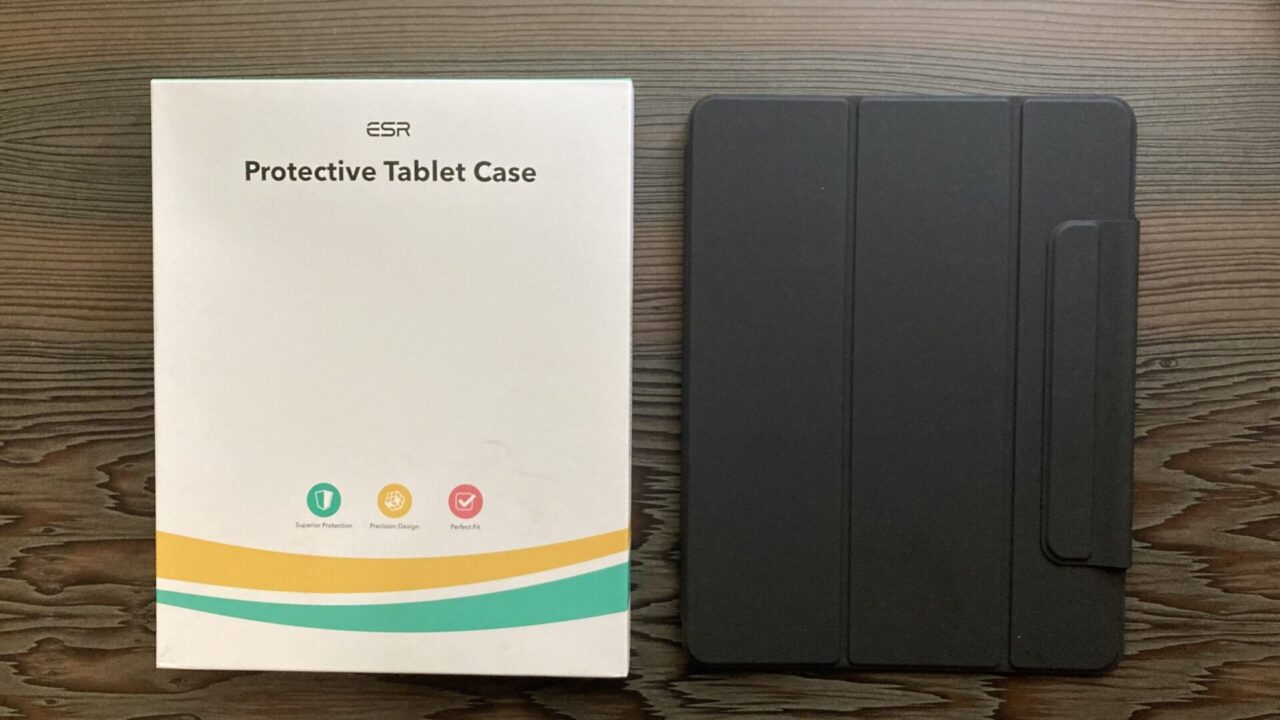
メリット
- 純正のSmartFoloに近い質感
- コンテンツ視聴とペン作業用の二つのスタンド機能
- ペンホルダー付き
- なのに純正より圧倒的に安いコスパ最強ケース
デメリット
- 特になし
コスパ重視のiPadケースと言えばこれ!というくらい定番になったESRのiPadケースです。
前面の保護、スタンド機能、ペンホールドを備えたESRケースが外出時の持ち運びにおすすめです。


質感は純正のSmartFolioやSmartKeyboardFolioに近く、表面はPUレザーの素材、内側はフェルト素材になっており価格の割に上質です。
ケース重量が約350gなのでSmart Keyboard Folioより手軽に持ち運ぶことが可能です。

純正のSmartFolioよりも圧倒的にコスパ高いのでオススメです!!
スタイラスペン
USGMOBI タッチペン

メリット
- 個人的に一番長持ちしているサードパーティ製のスタイラスペン
- 磁気充電に対応
- 純正に劣らない書き心地
- 豊富なカラーバリエーション
- セール対象になりやすくコスパ抜群
デメリット
- 特になし
USGMOBIのタッチペンは書き心地も良く、磁気充電にも対応しているためおすすめです。
なんと言ってもセール時に2500円前後で購入できるため、純正と比べても非常にコスパが良いです。

今まで他社のサードパーティ―製のペンも使ってきましたが、こちらの商品が一番長持ちしています。
ブラックカラーがあったのも個人的には決め手でした。

他のサードパーティのスタイラスペンは早く壊れたけどこれは長持ちしています。
ペンシルホルダー
BEGALO ApplePencilホルダー

メリット
- 本体に直接貼り付け出来るタイプのペンホルダー
- iPadを薄くて軽い状態で使える
- 互換性に囚われず様々なモデルのiPadに利用可能
- ApplePencilの磁気充電に対応
- 貼り直し可能なシリコンシールを採用
- 3枚セットでコスパが良い
デメリット
- 裸運用する場合はiPadを特に丁寧に扱う必要がある
- 色移りに注意
- ペンを吸着させるのに輪っかを通す必要がある
よく取れてしまうスタイラスペンを保護するために利用しているペンシルホルダーです。
薄型なので上からケースやMagicKeyboardを装着できます。
価格も非常に安くiPad本来の薄さや軽さを体験できるため家内での使用はこれが最適だと思います。
サードパーティ製のコスパ重視のスタイラスペンなら問題ないですがのApplePencilを利用している方は色移りに注意してください。
在庫不安定ですがdripのペンシルホルダーを検討すると良いかもしれません。
スタンド
BoYataタブレットスタンド

メリット
- 12.9インチでも余裕でペン作業で使えるくらい強力なヒンジ
- 折り畳み可能で持ち運びも収納力も抜群
- Anker8-in-1とサイズ感がピッタリ
デメリット
- 硬くて折りたたみにくい
省スペース性を持ちながら、ヒンジ部分がかなり強力で好きな角度でコンテンツ視聴することも、ペンを使う作業にも向いているお気に入りのタブレットスタンドです。
折り畳みが可能なので持ち運びにも便利です。

ブラックカラーがあるのも個人的には嬉しいポイント。
スタンドの足の部分のサイズがAnker PowerExpand8-in-1のサイズ感とマッチしており、タブレットkスタンド兼ハブの組み合わせとして利用するのもおすすめです。

主にiPadを縦置き使用する場合やiPhoneを接続する際に使用します。

Boyataのスタンドはとにかく硬くて強力!折り畳み可能で持ち運びもできます!
SSD
Crucial X8ポータブルSSD

メリット
- 最大1050MB/秒の高速転送
- 軽量で薄型なので持ち運びにも最適
- サポート期間が3年と長い
- 価格も比較的安い
- 高級感がありデザインも良い
デメリット
- 特になし
自作PC時代からお世話になっている、信頼できるブランドCrucial製のSSDを使用しています
10Gbpsの高速データ転送に対応しており、耐久性も非常に高いです。
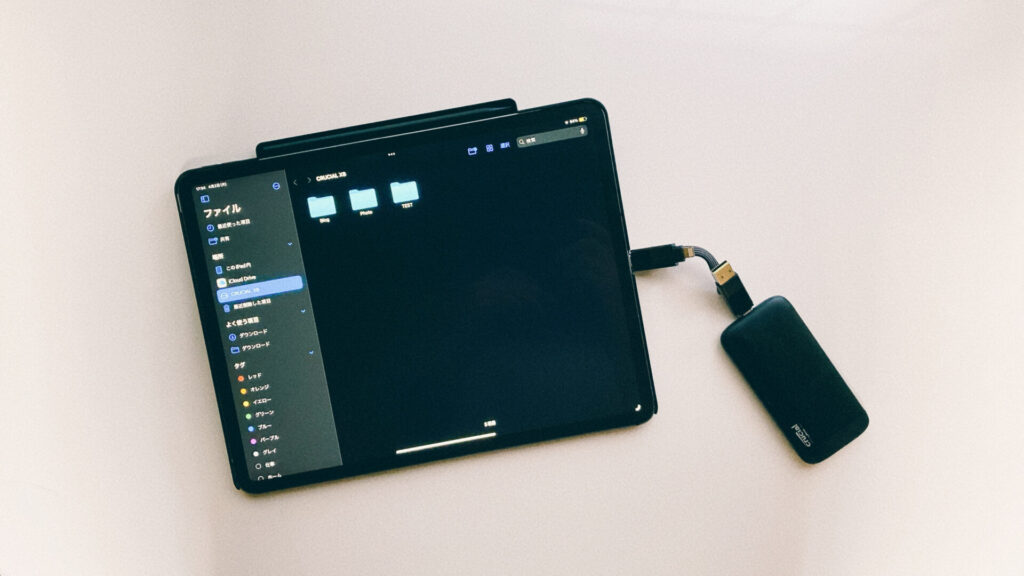
ハブにSSDを常設することで「iPad Pro」「iPhone」の共有バックアップストレージとして活用します。
iPhoneで撮影した動画や画像をAirDropでiPadに送り、作業が完了したらSSD(HDD)に保存。
iPhoneのデータを直接バックアップ取りたい場合はiPhoneとハブを接続して直接SSD(HDD)に保存する。
という運用方法が可能です。

最大10Gbpsの高速転送が可能でiPadProの性能を活かせるコスパの高いSSDです!
ケーブル
NIMASO USB-C(3.1 Gen2)延長ケーブル

引用:Amazon
メリット
- 10Gbpsの転送速度に対応しているためAnker 8-in-1ハブの性能を活かせる
- ケーブルが長くなることでデスク上の配置に自由度が増す
デメリット
- USBレシーバーを介したワイヤレスマウス、USBカメラやUSBマイクが使えなくなる
Anker PowerExpand 8-in-1を据え置きのドッキングステーションとして採用する際に、ケーブルの短さがネックとなります。
そこで転送速度を落とさないこちらのケーブルを採用して配置の自由度を底上げしました。
「HDMIの映像音声出力」「データ転送」「高速充電」「LAN接続」は問題ありませんが、「USB Bluetoothレシーバー」「USBカメラ」「USBマイク」などの周辺機器は対応していないようですのでこの点は注意が必要です。
これらの周辺機器を接続する場合は、延長ケーブルを使用せずに直差しすることで解決可能です。
bluetooth接続やスマートコネクタでの接続が主であれば特に問題ありません。

ケーブルの短いUSB-Cの弱点を補ってくれます!iPadの配置に自由度が増します!
ELECOM スイング式LANケーブル

引用:楽天
メリット
- L字型のLANケーブルにもできるため側面にLANハブの付いたAnker8-in-1と相性が良い
- Cat6Aなので10Gbpsの高速回線に対応
- スイング式で直線にもL字にもできるためどんな環境の配線にも対応できる
デメリット
- 特になし
Anker PowerExpand 8-in-1は本体側面にLANポートがついているため、無駄の無い配線を行いたい場合はスイング式のLANケーブルをおすすめします。

L字LANケーブルと違って、スイング式であれば直線でも使用できるため用途が限られない点で便利です。
cat6Aなので高速な光回線でもバッチリ使えます。

直線もL字もいけるLANケーブルなので配線時にとても便利です!
ラスタバナナ L字USB Type-C to Cケーブル
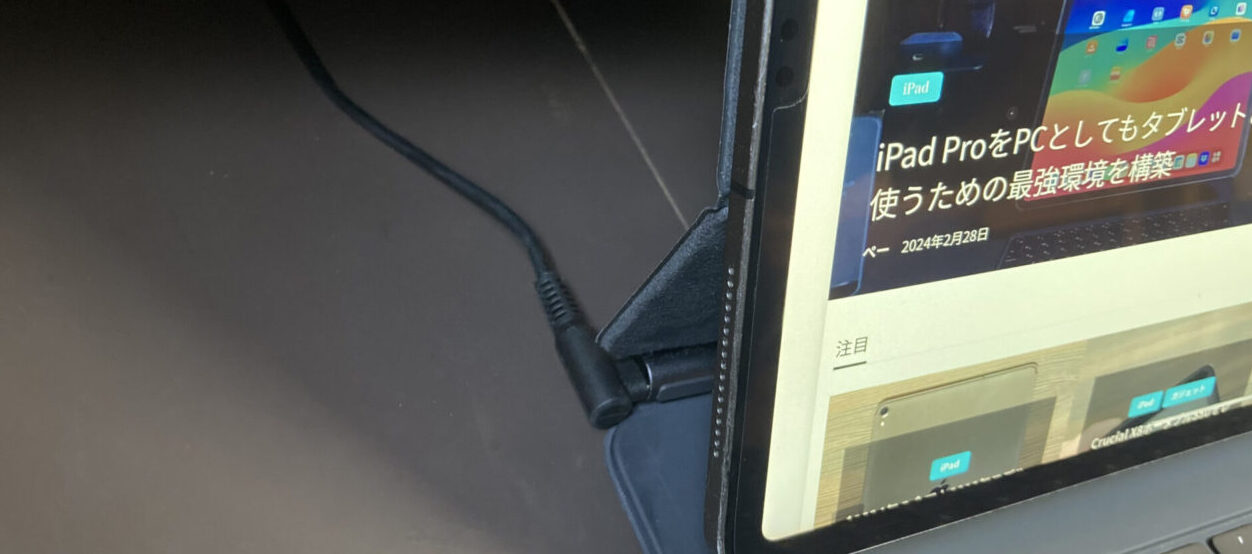
メリット
- L字タイプなのでMagicKeyboardとの配線相性が良い
- やわらかい素材なのでからみにくい
- 低価格なのでコスパ重視の方におすすめ
デメリット
- 最大60Wなので最近のケーブルにしてはスペック低め
MagicKeyboardは側面後部に充電用ポートを有しているため、L字型の方がスマートに配線できます。
ラスタバナナのL字ケーブルは60W充電でデータ転送速度が480Mbpsと最近のケーブルの中では低スペックですが今回はデータ転送には利用しないですし、MagicKeyboardは20W充電なので価格の安いこちらの製品を利用しています。
特に突っかかりもなく普通に差し込めますので心配な方はこちらの商品購入をお薦めします。

L字型ケーブルなのでMagicKeyboardと相性が良いです!絡みにくいのもポイント!
inChargeX
inCharge X

メリット
- USB Type-C、Type-A、Lightning、Micro USBにこれ1本で対応可能
- キーホルダーに取り付け可能
- 重さ約32gと超軽量
- 最大100Wの高速充電に対応
- データ転送にも対応
デメリット
- 利用シーンによってはケーブルの長さが短く不便
- キャップを紛失しないよう注意する必要がある
USB Type-C, USB Type-A, Micro USB, Lightningと多くの端子に対応した6-in-1のコンパクトケーブルになっています。
このケーブル1本でLightningのiPhoneやtype-CのiPadなど様々なデバイスに対応できるのがこの製品の最大のメリットです。
最大100Wの高速充電に対応しています。
ファイル転送も可能なのでSSDに接続することも可能です。
小型軽量でキーホルダーに装着できるタイプのため、外出時にSSDやモバイルバッテリーのお供として一緒に持ち歩くのにおすすめです。

一切荷物にならないのに色んなタイプのコネクタに接続できる超便利ケーブルです!
モニター
ASUSゲーミングモニター 27インチ FHD VG278QR-J 0.5ms 165Hz

引用:Amazon
メリット
- 27インチで0.5mの低遅延を誇るコスパ最強のゲーミングモニター
- リフレッシュレートも165Hz対応
- HDMIとDPケーブルに対応しているため別々の機器を同時接続しやすい
- SwitchやPS4、軽めのPCゲームならこれで十分
デメリット
- 27インチでフルHDなのでwindowsPCなどで利用すると少しぼやける
- 27インチでゲームとPC作業を併用するならWQHD以上にしましょう!
一応私が現在使用しているモニターを記載しておりますが、こちらはやや失敗談です。

失敗を元にこういうモニターが良いよっていうお話ができればと思います!
強いて良かった点を挙げるとすると、iPad12.9インチをモニターに映した際により大きいと体感できる点と、仕様上2枚目以上のモニターを接続できない点から、大型の27インチ以上をおすすめします。
M1以上のiPadでは拡張ディスプレイに対応しており、そちらは綺麗に出力されます!
私は元々ゲーム用途メインで、コスパの良いこちらの製品を購入しましたが、作業メインで27インチ以上であればリフレッシュレートを落としてWQHDや4Kのモニターにしましょう。
WindowsPCと両立しようとした場合に27インチのFHDだからかぼやけて見えたのが最大のデメリットです。
上記の点よりデスクワーカーには不向きですがサラリーマンや学生のゲーマーさんにはコスパが良いためおすすめです!
本製品はベゼルも細く、足がしっかりしている点と高さ調節が楽な点で気に入っております。

27インチのWQHD以上だと作業もゲームも両立できておすすめです!iPad用+SwitchやPS4用とかに割り切るなら全然OK!
まとめ
Anker PowerExpand 8-in-1をドッキングステーションとして使用して、iPadをPC代わりに活用しながらタブレットとしての機能も損なわない最強環境と周辺ガジェットをご紹介しました。
ネックになるのはMagicKeyboardの値段の高さくらいです。
MagicKeyboardを中古価格で購入することができればコストに対するメリットを感じやすいため、まずは中古を検討しても良いかもしれません。私は中古を購入しました。
iPadでとにかく使いこなしてみたい方のための参考になれば幸いです。
最後までご覧頂きありがとうございました!




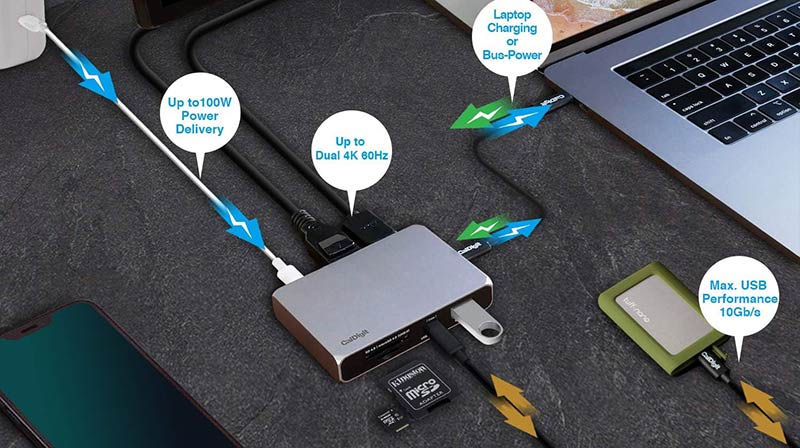

























コメント